
Escanear originales desde una aplicación
En esta sección se describe el método para escanear un original iniciando Color Network ScanGear 2 desde una aplicación. También puede escanear una parte del original especificando el área de lectura.
Desde el panel de control
1
Coloque el original. Colocación de originales
Para especificar el área de lectura, coloque el original en el cristal de copia.
Para escanear múltiples páginas sucesivamente, coloque los originales en el alimentador.
2
Pulse <Escáner remoto>. Pantalla <Inicio>
3
Pulse <Conectar>.
Ahora está listo para escanear desde su ordenador.
Durante el estado en línea, las demás funciones, como copia, no están disponibles.
 |
También puede establecer que el equipo se conecte a Internet automáticamente. <Conexión automática> |
Desde un ordenador
 |
Cuando este controlador se utiliza con el modo de compatibilidad WIA-TWAIN del sistema operativo, se muestra una interfaz de usuario dependiente del sistema operativo y el procedimiento difiere del descrito aquí. |
4
En el menú de la aplicación, seleccione el comando que inicie la lectura.
Color Network ScanGear 2 se inicia. Para obtener más información, consulte el manual de instrucciones de cada aplicación.
5
En [Método de escaneo] de la pestaña [Configuración básica], seleccione la ubicación donde se ha colocado el original.
Al colocar el original sobre el cristal de copia, seleccione [Vidrio del rollo de impresión].
Al colocar un original de una cara en el alimentador, seleccione [Alimentador (1 lado)]. Para los originales de doble cara, seleccione [Alimentador (2 lados)].
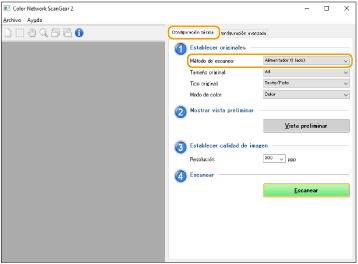
6
Especifique las opciones de escaneado según sus necesidades.
Puede especificar el color, la resolución y el tamaño del original para escanear. Al hacer clic en la pestaña [Configuración avanzada], puede configurar opciones detalladas como la orientación del original. Para obtener información, consulte la Ayuda de Color Network ScanGear 2.
7
Haga clic en [Escanear].
Se iniciará la lectura del original.
Una vez finalizada la lectura, se cierra la pantalla de Color Network ScanGear 2 y aparece el original escaneado en la pantalla de la aplicación.
Cuando hayan finalizado las operaciones de lectura, pulse <Desconectar> en la pantalla <Escáner remoto>.
 |
También puede establecer que el equipo se desconecte a Internet automáticamente. <Desconexión automática> |